
Inilunsad lamang ng Microsoft Windows 11 sa huling bersyon nito, kaya't ang sinumang gumagamit ay maaari na itong mai-install sa kanilang computer, kung ito man ay opisyal na katugma o hindi, na pag-uusapan natin sa paglaon sa artikulong ito kung saan ipinapakita rin namin sa iyo kung paano mag-download at mag-install ng Windows 11.
Ang pangunahing kabaguhan na nakita namin sa Windows 11 ay ang pagbabago ng disenyo, isang layout na inililipat ang mga item sa taskbar sa gitna at inaalis ang search box. Ang isa pang mahalagang kabaguhan ng Windows 11 ay ang pagbabalik ng mga widget, kung saan nakakita na kami ng isang preview sa pinakabagong mga pag-update ng Windows 10.
Mga kinakailangan sa Windows 11

Sa panahon ng opisyal na pagtatanghal ng Windows 11, inihayag ng Microsoft na ang mga computer lamang na may isang processor 8th Gen Intel Core o mas mataas, AMD Ryzen 2 o mas mataas at Qualcomm Series 7 o mas mataas ay magiging katugma sa bagong bersyon.
Ilang araw bago ang paglabas ng huling bersyon, inihayag iyon ng kumpanya tinanggal ang kinakailangang iyon at ang lahat ng mga gumagamit na may isang opisyal na lisensya sa Windows 10 ay maaaring mag-upgrade sa Windows 11 nang walang mga problema.
Gayunpaman, inihayag din niya na kung ang computer ay hindi nakakatugon sa alinman sa mga minimum na kinakailangan, ang computer ay maaaring kasalukuyan mga problema sa pagiging tugma at hindi rin makakatanggap ng mga update.
Ipinapakita namin sa iyo ang minimum na kinakailangan na kinakailangan upang makapag-install ng Windows 11 sa iyong koponan.
- Processor: Proseso na may 2 o higit pang 64-bit na core sa 1 GHz o mas mataas.
- Memorya ng RAM: 4 GB
- Imbakan: Upang mai-install ang Windows 11 kinakailangan na magkaroon ng 64 GB na imbakan o higit pa sa computer.
- firmware: Dapat suportahan ang Safe Boot mode
- Mga graphic card: Katugma sa driver ng DirectX 12 o WDDM 2.0.
- TPM: Pinagkakatiwalaang Platform Modyul 2.0
- Tabing: Ang kinakailangang minimum na resolusyon ay 720p higit sa 9 pulgada na may 8-bit na channel bawat kulay.
- mga iba: Kailangan mo ng koneksyon sa internet at isang Microsoft account upang maisaaktibo ang bersyon ng Windows 11.
Kung hindi tayo masyadong malinaw alin ang mga sangkap ng aming koponan, maaari nating magamit ang application na ginawang magagamit sa atin ng Microsoft suriin kung ang aming kagamitan ay katugma sa Windows 11 o hindi.
Lisensya ng Windows 11
Kung ang iyong computer ay kasalukuyang pinamamahalaan ng isang opisyal na lisensya sa Windows 10, ang parehong serial number na ginagamit mo sa iyong computer upang gumana, Ito ay wasto upang buhayin ang bagong bersyon ng Windows 11.
Kung wala kang madaling magamit na numero ng iyong lisensya, maaari mong gawin ang mga sumusunod na hakbang upang malaman at magamit ito sa panahon ng proseso ng pag-install, maliban kung mayroon kang masamang ideya ng direktang pag-update sa Windows 10.
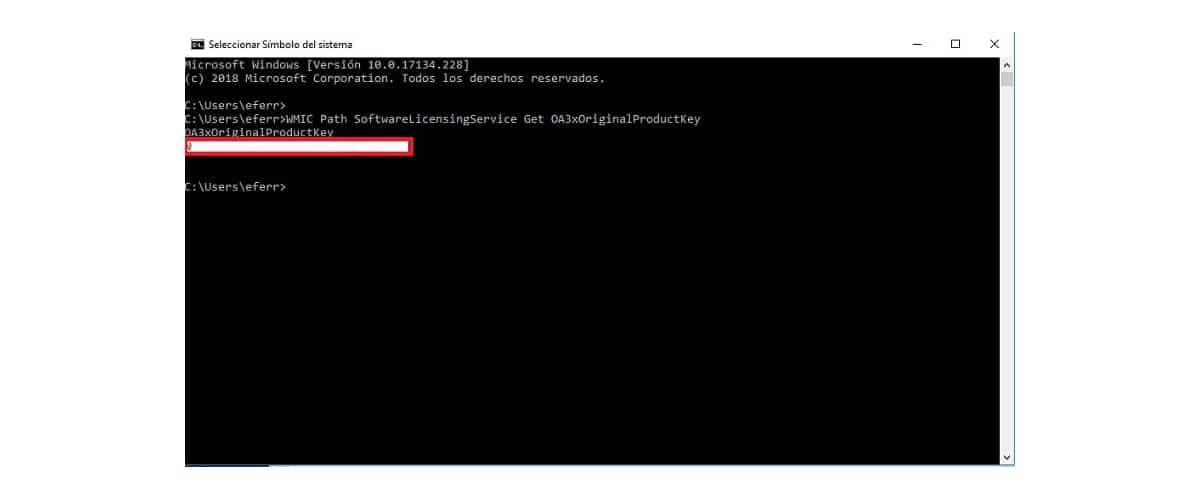
- Buksan namin ang screen ng terminal sa pamamagitan ng utos ng CMD na isusulat namin sa box para sa paghahanap
- Susunod na pagsusulat namin WMIC Path SoftwareLicensingService Kumuha ng OA3xOriginalProductKey sa linya ng utos.
Kung hindi gumagana ang pamamaraang ito, hindi ito laging gumagana, kaya natin gamitin ang ShowkeyPlus app, isang application na maaari nating mai-download nang libre sa pamamagitan ng ang link na ito.
At sinasabi kong hindi magandang ideya dahil i-drag mo ang lahat ng mga problema sa pagpapatakbo na ang iyong koponan ay kasalukuyang nagdurusa. Ang pinakamahusay na bagay na maaari mong gawin ay isang malinis na pag-install sa pamamagitan ng dating paggawa ng isang backup.
Paano mag-download ng Windows 11
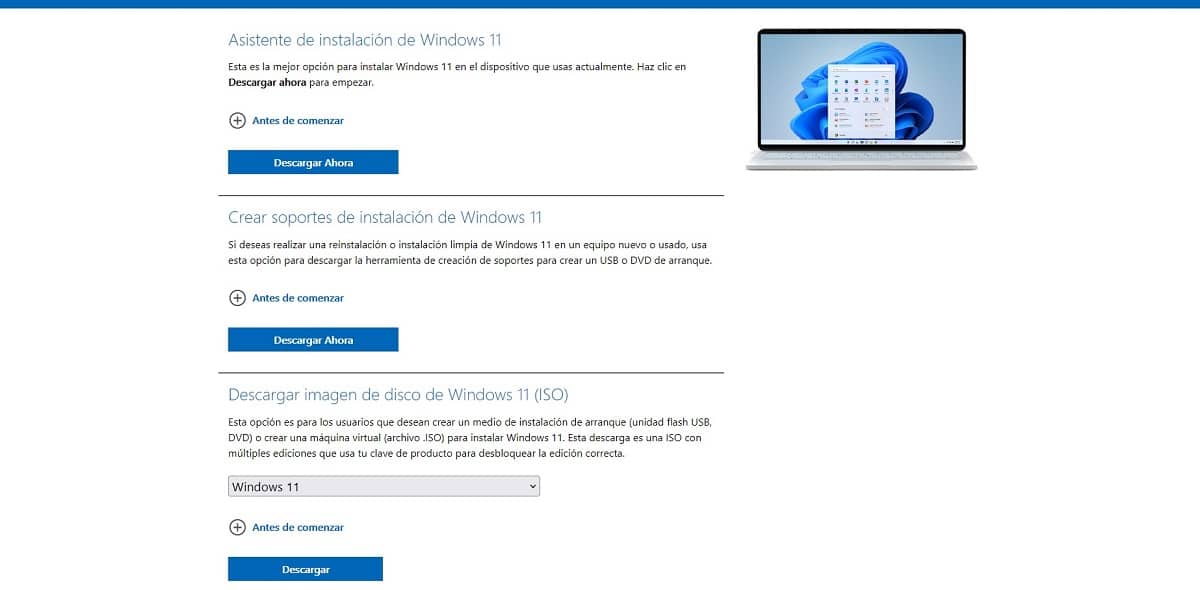
Ang tanging opisyal na pamamaraan upang i-download ang Windows 11 Ito ay sa pamamagitan ng website ng Microsoft. Huwag kailanman mag-download ng isang bersyon ng Windows mula sa isang pahina na hindi Microsoft, dahil mahahanap mo ang iyong sarili sa mga hindi kanais-nais na sorpresa.
Ginagawang magagamit sa amin ng Microsoft 3 magkakaibang pamamaraan upang mag-download ng Windows 11:
Windows 11 Setup Wizard
Si wala kang masyadong kaalaman sa computer at hindi mo nais na gawing komplikado ang iyong buhay sa pag-install, dapat naming piliin ang pagpipiliang ito.
Pinapayagan kami ng Windows 11 Installation Wizard na i-download ang bagong bersyon ng Windows at i-install ito sa tuktok ng iyong kopya ng Windows 10 na naka-install sa computer.
Sa ganitong paraan, lahat ng data na kasalukuyang mayroon kami sa computer mapapanatili at sila ay magagamit kapag ang pag-install ng Windows 11 ay kumpleto na.
Kung dumaan ang iyong ideya mag-install ng gasgas, ang pagpipiliang ito ay hindi ang iyong hinahanap.
Lumikha ng media ng pag-install ng Windows 11
Pinapayagan kami ng pagpipiliang ito mag-download ng isang kopya ng Windows 11 at lumikha ng isang media ng pag-install upang mai-install itoAlinman sa isang USB stick o isang DVD drive.
Sa sandaling nalikha namin ang kinakailangang suporta upang magawa ang pag-update, dapat naming i-restart ang computer at i-access ang BIOS nang sa gayon nagsisimula ang computer mula sa drive kung saan mayroon kaming kopya ng Windows 11 na handa nang i-install.
Kung nais mong magsagawa ng malinis na pag-install ng Windows 11, ang pagpipiliang ito ay perpekto.
Mag-download ng Windows 11 Disc Image (ISO)
Kung ang gusto mo mag-download ng isang Windows 11 ISO, ISO na maaari mong kopyahin sa ibang pagkakataon sa isang panlabas na drive upang mai-install sa iyong computer, ito ang opsyon na kailangan mo.
Kapag na-unzip na namin ang ISO na imahe sa drive kung saan nais naming mai-install ang Windows 11, dapat namin i-restart ang iyong computer at gamitin ang drive na iyon upang mag-boot sa kauna-unahang pagkakataon ang koponan.
Paano i-install ang Windows 11 mula sa Windows 10
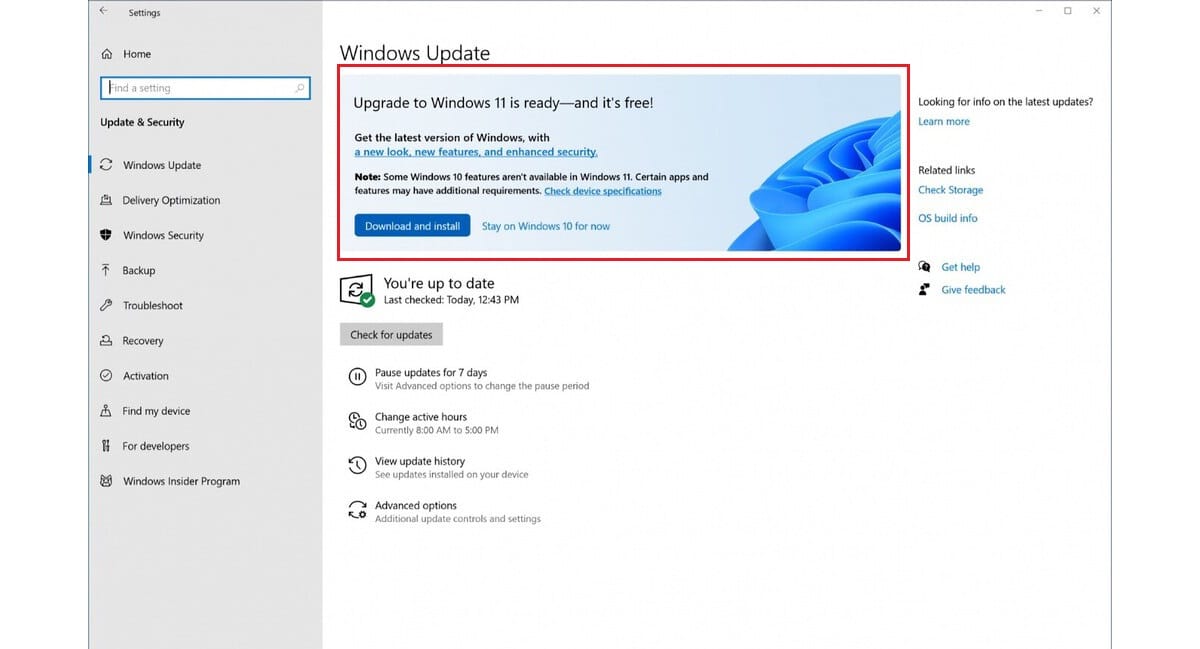
Ang isa pang pamamaraan na mayroon kami upang itakda ang Windows 11 sa isang bagong computer ay sa pamamagitan ng mga pag-update sa Windows.
Kung ang iyong computer ay katugma sa Windows 11, sa seksyon Windows Update, na matatagpuan sa mga pagpipilian sa pagsasaayos ng Windows (Control + i) isang mensahe ang ipapakita na inaanyayahan kaming mag-download at mag-install ng Windows 11.
Kailangan lang natin sundin ang mga hakbang na ipinakita sa screen at hintaying matapos ang koponan. Ang lahat ng data na naimbak namin sa computer ay mapapanatili, gayunpaman, hindi kailanman masakit na gumawa ng isang backup na kopya kung sakaling mabigo ang proseso sa pag-install.
Ang aking computer ay hindi tugma sa Windows 11
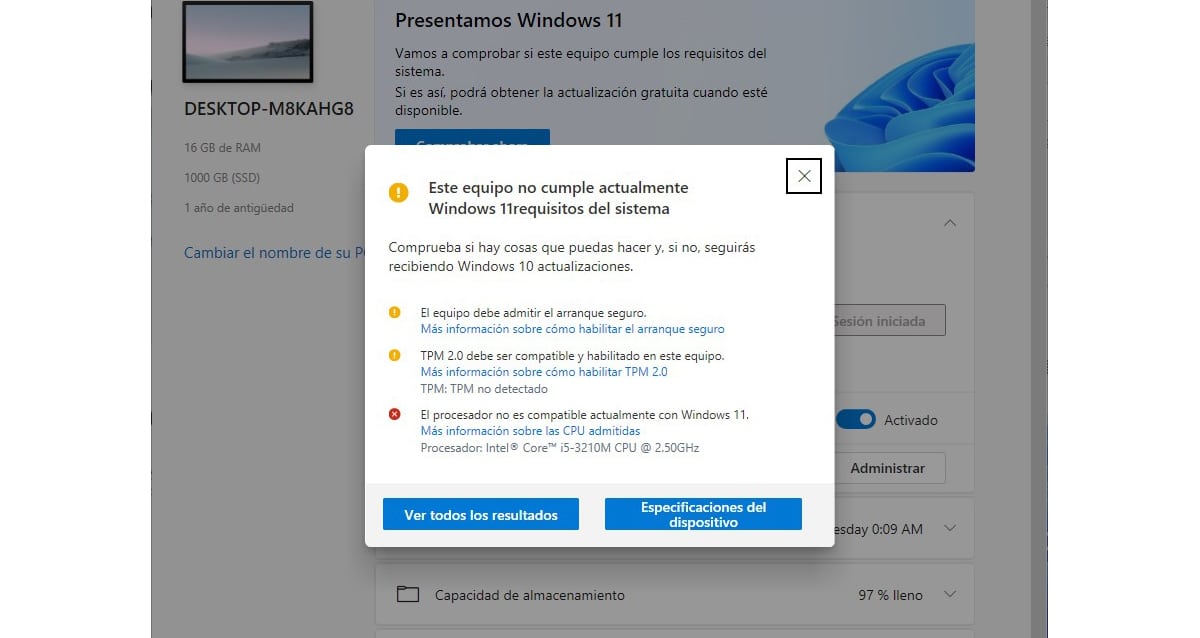
Ang mundo ay hindi nagtatapos dahil ang iyong computer ay hindi maaaring ma-update sa Windows 11, mula nang ipahayag ito ng Microsoft Ang Windows 10 ay magpapatuloy na magkaroon ng opisyal na suporta hanggang 2015, kaya't mayroon pang 4 na taon upang baguhin ang kagamitan bago ito tumigil sa pagtanggap ng mga pag-update sa seguridad.
Ito ay nagkakahalaga ng pag-install ng Windows 11 nang walang mga pag-update o manatili sa Windows 10 na may mga update
Ang tanong ay sumasagot mismo. Ang Windows ay ang operating system ng desktop pinaka ginagamit sa buong mundo, kaya't ang mga kaibigan ng iba ay nagtatrabaho upang lumikha ng nakakahamak na software para sa operating system na ito, hindi para sa macOS o Linux, na ang bahagi ng merkado ay mas mababa sa 10%.
Sa teknolohikal na lipunan na ating ginagalawan, ang mga update sa seguridad ay kinakailangan tulad ng pagkain. Ang hindi pagtangkilik sa mga update sa seguridad ay kumakatawan sa isang napakahalagang peligro para sa aming seguridad at sa aming koponan na hindi namin dapat gawin.
Antivirus hindi nila kami pinoprotektahan mula sa mga kahinaan sa system, mga kahinaan na ginagamit ng mga hacker upang ma-access ang aming kagamitan. Ang pagsasamantala sa mga kahinaan sa mga operating system ay higit na kumikita at epektibo kaysa sa paggamit ng mga application upang ipamahagi ang lahat ng mga uri ng malware.